Activeer je Odisee-account
Op deze pagina leggen we je stap voor stap uit hoe je je Odisee-account kunt activeren.
Volg de stappen in het instructiefilmpje.
📢 Opgelet: Wacht minstens drie uur na ontvangst van de mail om je Odisee-account te activeren. Anders bestaat de kans dat jouw account nog niet volledig aangemaakt werd.
👉 Liever lezen? De uitgeschreven stappen vind je onder het filmpje.

Volg de stappen in het filmpje!
- in te loggen op het studentenplatform
- je Odisee-mailbox te consulteren
- je handboeken te bestellen
- te verbinden met het draadloos netwerk (campusroam)
- in te loggen op computers van Odisee (leslokalen, bibliotheek, …)
👉 Inloggen doe je met voornaam.naam@student.odisee.be en je zelf gekozen wachtwoord.
🔔 Heb je vragen of problemen met het activeren van jouw account? Stel je vraag dan aan Chatbot Lisa via "Stel je vraag" aan de rechterkant.
Stap 1
Neem je smartphone en installeer de 'Microsoft Authenticator' app. Die heb je nodig om je beveiligingsinfo succesvol te registreren.
- Heb je een Android smartphone? Dan kan je de app vinden op de Google Play Store: Microsoft Authenticator app voor Android
- Heb je een Apple smartphone? Dan kan je de app vinde op de Apple App Store: Microsoft Authenticator app voor iOS
Stap 2
- Open het e-mailbericht dat je ontving met de titel ‘Activeren Odisee-account’.
- Klik in dat e-mail bericht op de link ‘Activeer hier je Odisee-account’.
Stap 3
- Indien jouw account klaar is voor activatie, word je omgeleid naar een Odisee-loginpagina waar je gebruikersnaam automatisch ingevuld wordt. Zoniet, krijg je een wachtpagina te zien en probeer je drie uur later opnieuw.
- Geef hier je tijdelijk wachtwoord uit de mail 'Activeren Odisee-account' in.
- Klik vervolgens op Aanmelden.
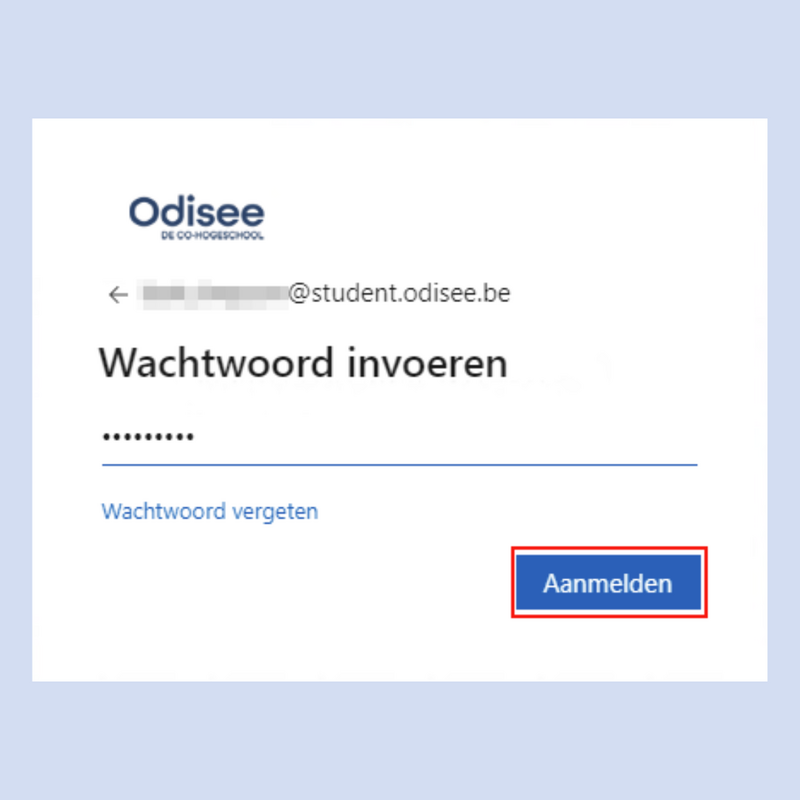
Stap 4
- Je krijgt nu de melding dat er meer informatie nodig is om je account veilig te houden en het activeringsproces te voltooien.
- Kies voor Volgende.
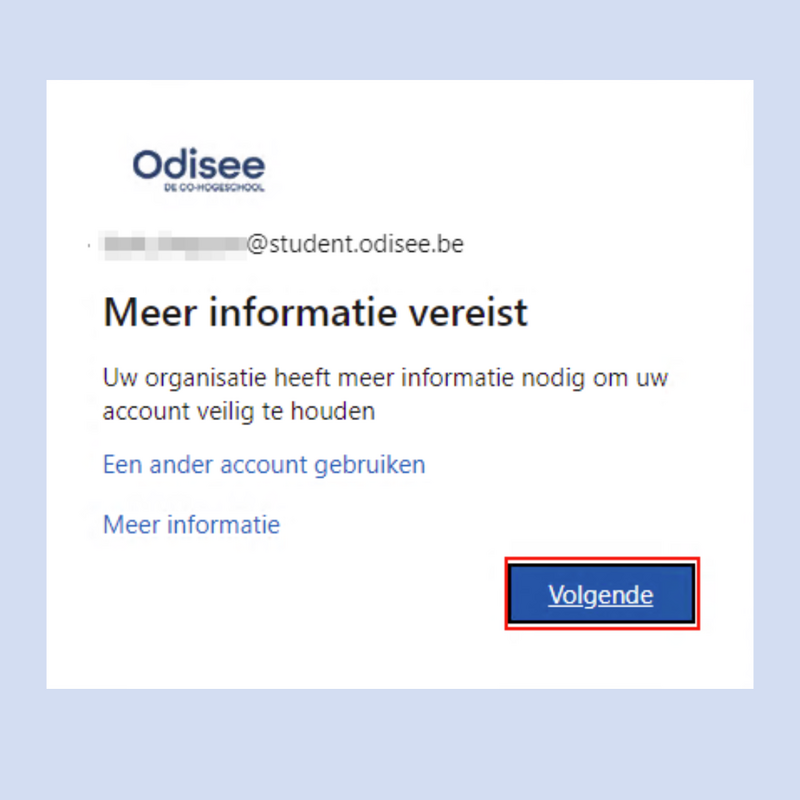
Stap 5
- Je krijgt een melding dat je de 'Microsoft Authenticator' app nodig hebt. Kies voor 'Volgende'.
👉 Zonder deze app kan je niet verder, daarom vroegen we in stap 1 om de app te installeren. - Je krijgt nog een melding dat het registratieproces in de 'Microsoft Authenticator' app zal starten. Kies hier nog eens voor 'Volgende'.
Stap 6
- Je opent de Authenticator app op je smartphone
Microsoft vraagt of ze diagnostische informatie mogen verzamelen via de app om hun service te verbeteren. Hier kan je kiezen of je deze accepteert of afwijst. - Op het volgende scherm kies je voor 'Scan een QR code'
- Je scant nu de QR-code die op je computerscherm staat met de app op je smartphone. De account wordt toegevoegd aan de Authenticator app en je kiest voor 'Volgende' in de webbrowser op je computer.
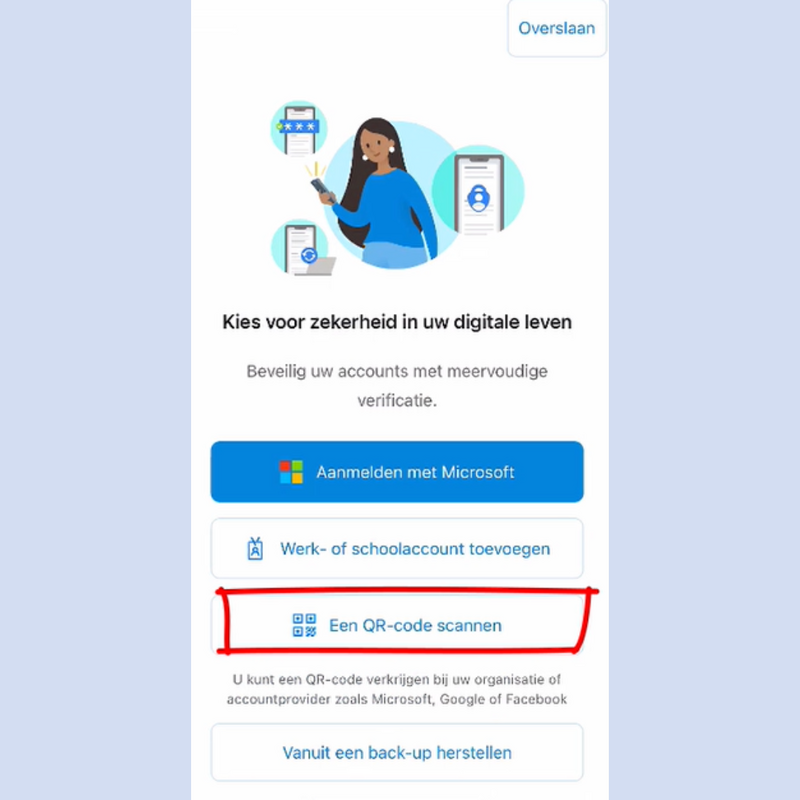
Stap 7
- Je krijgt nu volgend venster te zien op je laptop. Op hetzelfde moment wordt een aanvraag naar de app op je smartphone gestuurd.
- Op je smartphone moet je registratie goedkeuren door het getoonde nummer in te geven.
- Als je de aanvraag goedgekeurd hebt in de app op je smartphone zie je op je computer een bevestiging dat de aanvraag goedgekeurd is.
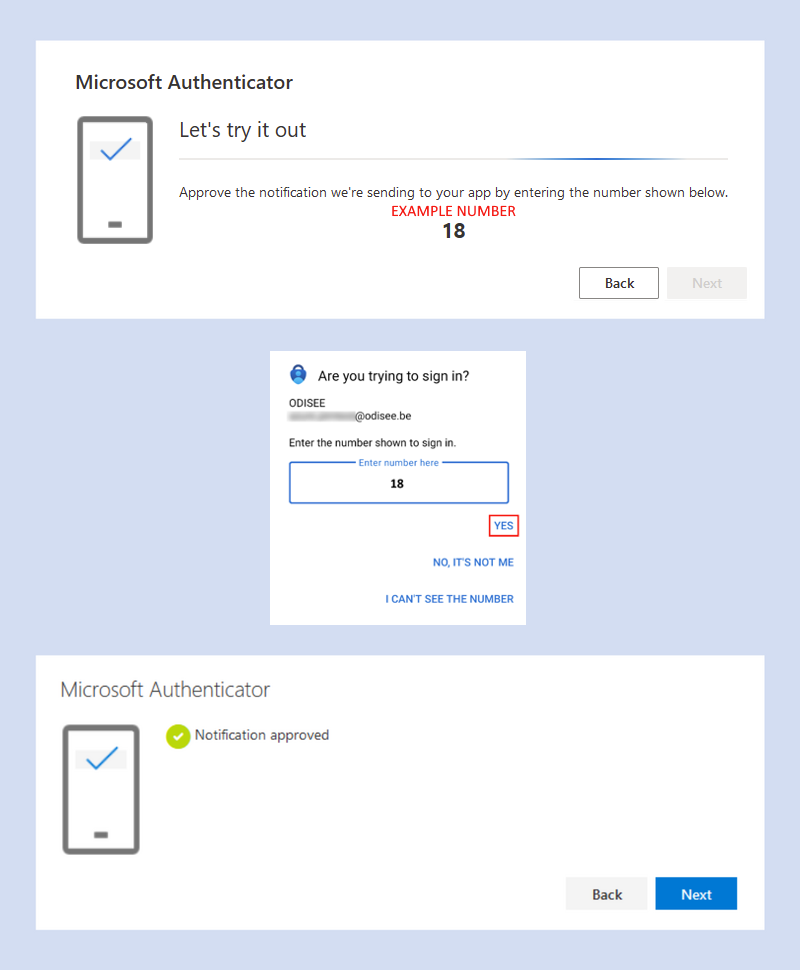
Stap 8
- Je hebt nu de app op je smartphone gekoppeld aan je Odisee-account en je hebt jouw beveiligingsinfo succesvol geregistreerd, wat nodig is om het accountactivatie-proces te voltooien.
- Je kan deze methode nu gaan gebruiken als een tweede factor bij het inloggen.
- Nu dat de beveiligingsinfo succesvol geregistreerd is kies je voor 'Gereed'.
Stap 9
- Tenslotte moet je nog een nieuw wachtwoord instellen.
- Bij 'Huidig wachtwoord' kies je je tijdelijke wachtwoord dat je via e-mail kreeg. Daarna vul je tweemaal een nieuw wachtwoord in.
- Hierna klik je op Aanmelden.
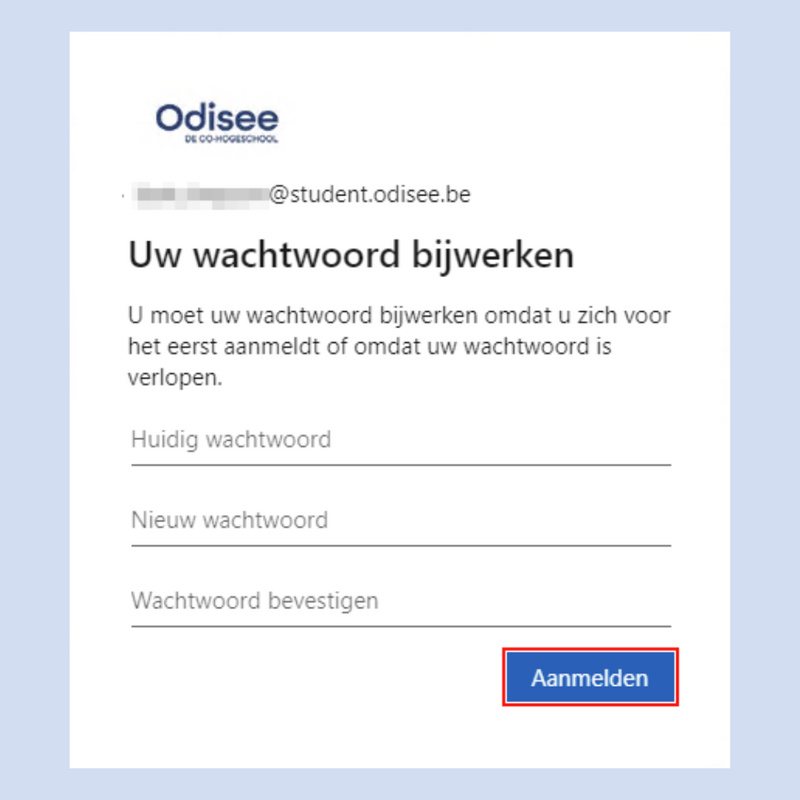
Stap 10
Je komt terecht op https://portal.office.com.
Je Odisee-account is succesvol geactiveerd! 👍